Sådan foretager du et konferenceopkald med Google Voice
Hvad skal man vide
- Bed deltagerne om at ringe til dit Google Voice-nummer på et bestemt tidspunkt.
- Når du er i gang med opkaldet, skal du trykke på 5 for at tilføje hver efterfølgende opkalder.
- Trykke 4 for at slå konferenceoptagelse til og fra (efter at have aktiveret muligheder for indgående opkald i Indstillinger > Opkald).
Denne artikel forklarer, hvordan du opretter et Google Voice-konferenceopkald, og hvordan du optager det.
Sådan foretager du konferenceopkaldet med Google Voice
Konfiguration og styring af en Google Voice konferenceopkald er nemt. Du behøver ikke at starte som en konference, fordi du kan forvandle en-til-en-opkald til konferenceopkald efter behov. Dit Google Voice-nummer kan også kombineres med Google Hangouts for at få den fulde konferenceeffekt.
Informer konferencedeltagerne om at ringe til dig på dit Google Voice-nummer på et aftalt tidspunkt.
Gå ind i en telefonsamtale med en af deltagerne ved enten at få dem til at ringe til dig, eller du ringer til dem via Google Voice.
Når du er i gang med opkaldet, skal du tilføje de andre deltagere, når de ringer ind. Du bliver advaret, når du har et indgående opkald. Tryk på for at acceptere andre opkald 5 efter at have hørt en besked om at starte et konferenceopkald.
-
Gå til for at optage et konferenceopkald i Google Voice Indstillinger > Opkald og tænd Indgående opkaldsmuligheder.
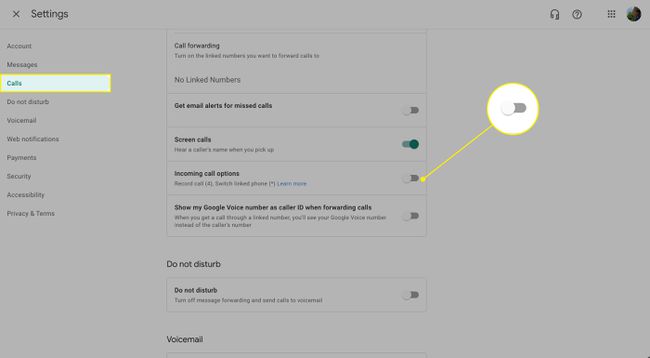
Alle deltagere skal være forbundet til konferenceopkaldet for at starte en optagelse. Tryk på for at starte optagelsen eller stoppe optagelsen 4. En besked advarer alle deltagere i opkaldet, når optagelsen er aktiveret og deaktiveret.
Hvad kræves for at foretage et Google Voice-konferenceopkald?
Alt hvad der er nødvendigt for at foretage et Google Voice-konferenceopkald er en Google-konto og en computer, smartphone eller tablet med appen installeret. Du kan få Google Voice-appen til iOS og Android enheder og via internettet på en computer. Det samme gælder for Hangouts; iOS, Android, og webbrugere kan bruge det.
Hvis du har en Gmail- eller YouTube-konto, kan du begynde at bruge Google Voice på ingen tid. Ellers, oprette en ny Google-konto at komme i gang.

Google Voices begrænsninger
Google Voice er ikke primært en konferencetjeneste. Alligevel er det en fordelagtig måde at bruge dit telefonnummer på alle dine enheder. Brug det som en enkel og nem måde at foretage et gruppetelefonopkald på.
Et gruppekonferenceopkald med Google Voice er begrænset til 10 personer i opkaldet på én gang (eller 25 med en betalt konto).
I modsætning til fuldgyldige konferenceværktøjer, Google Voice har ikke værktøjer til at administrere konferenceopkaldet og dets deltagere. Der er ikke mulighed for at planlægge opkaldet og få deltagerne inviteret på forhånd via e-mail, for eksempel.
På trods af manglen på ekstra funktioner, som du måske finder på andre tjenester (Skype har bedre muligheder for konferenceopkald), Google Voices enkle og ligefremme konferenceevne, som alle med de væsentlige enheder kan deltage i, gør det til en tiltalende mulighed. Fordi den integreres med din smartphone og lader dig bruge en række forskellige enheder, gør den sit arbejde godt som en central opkaldstjeneste.
